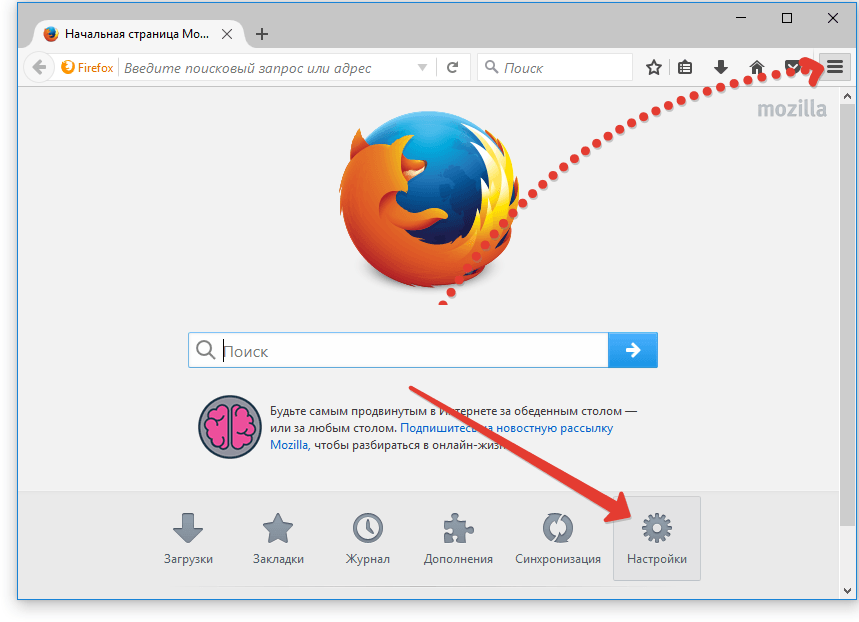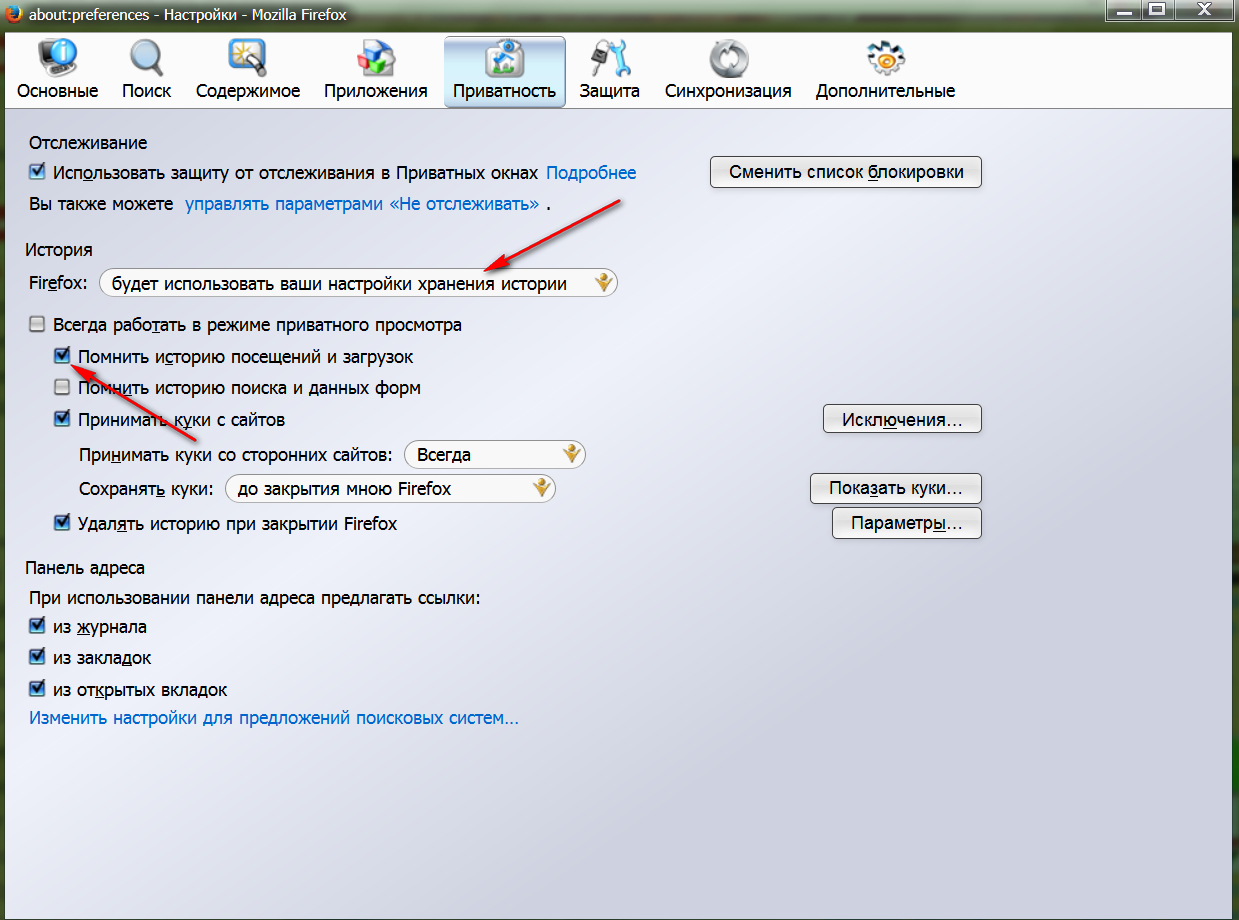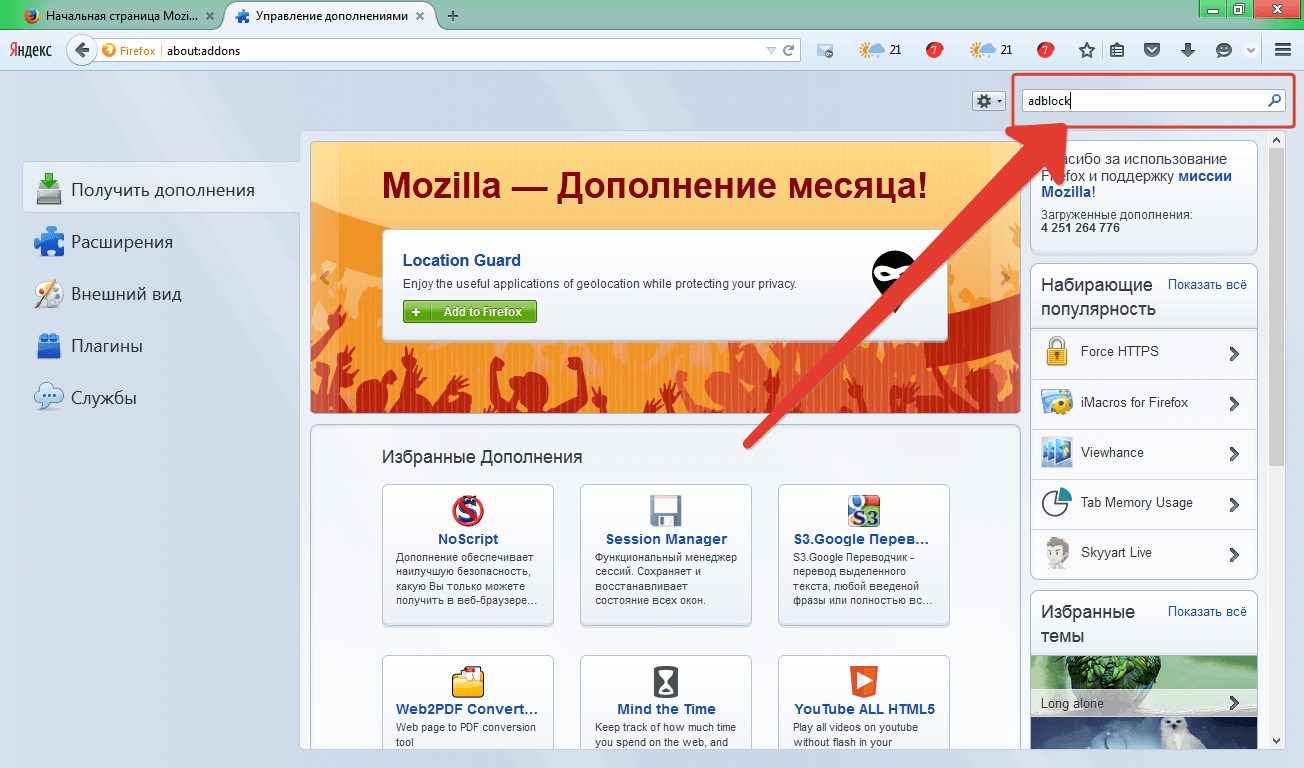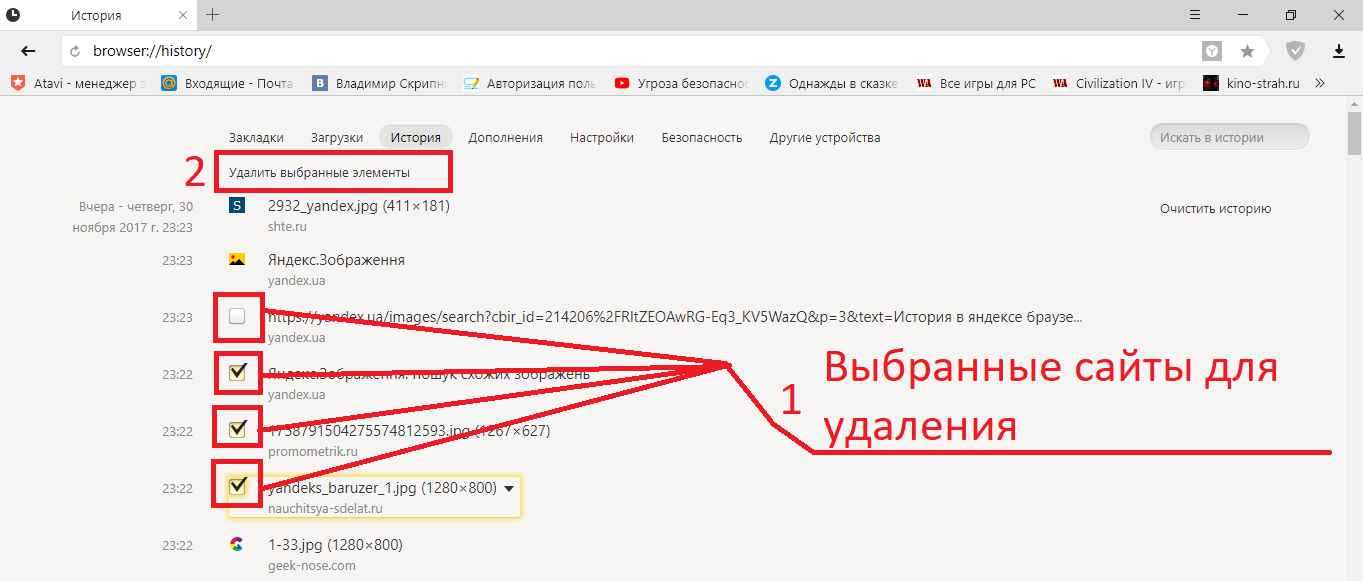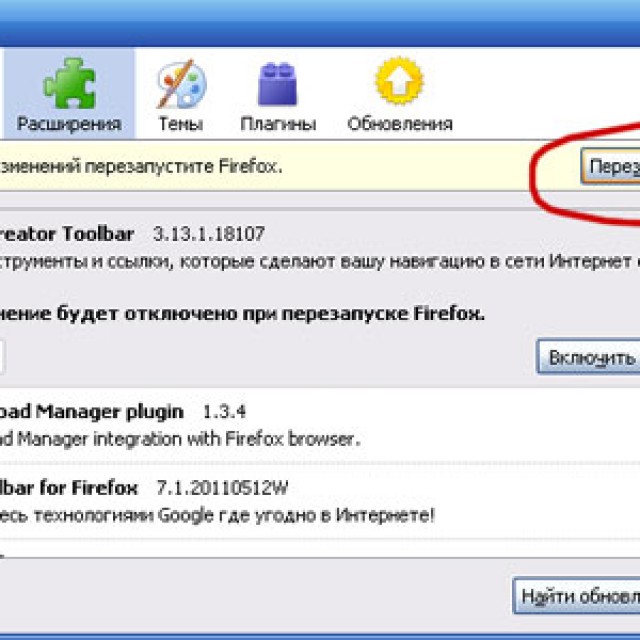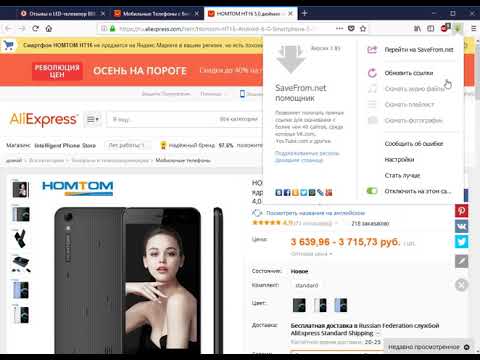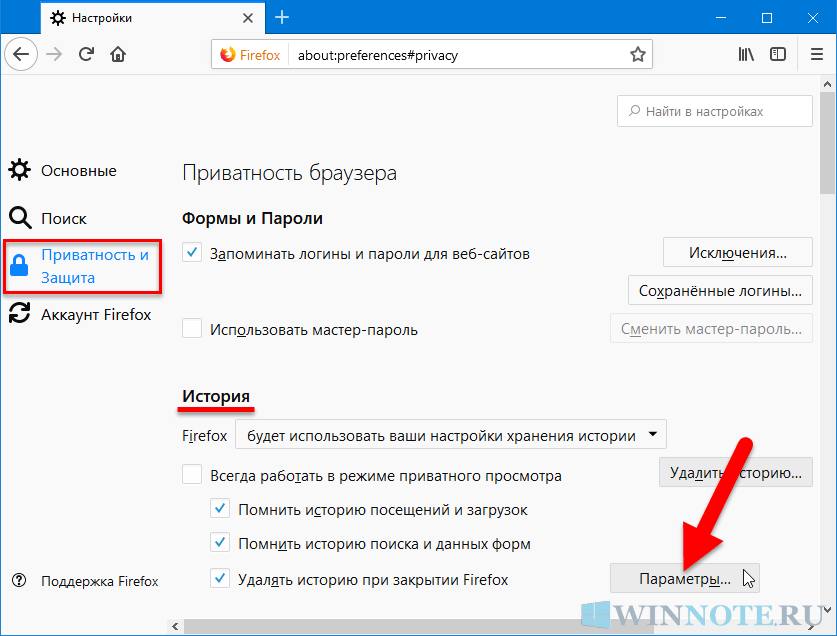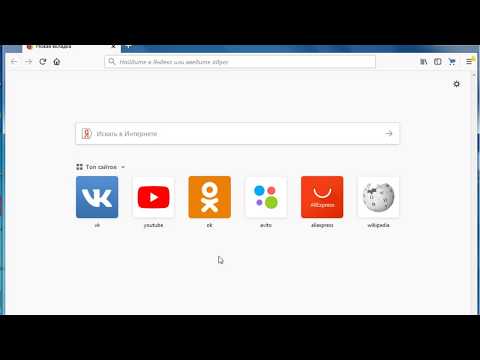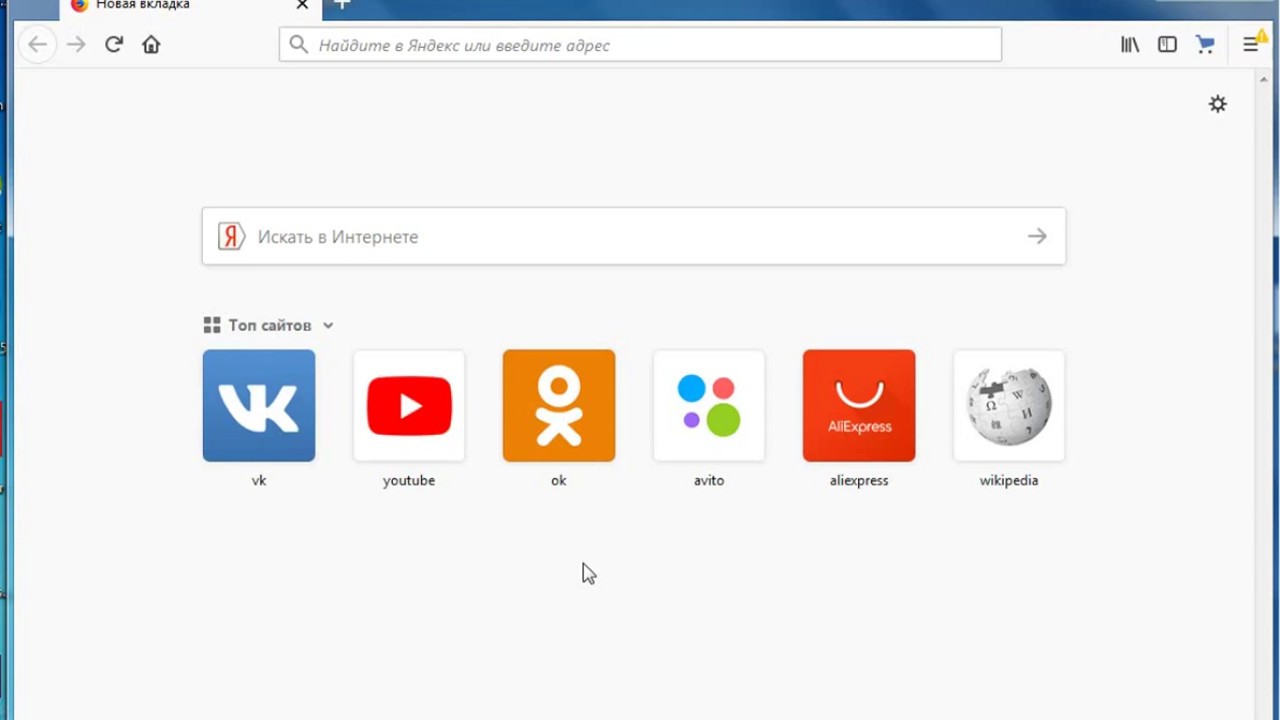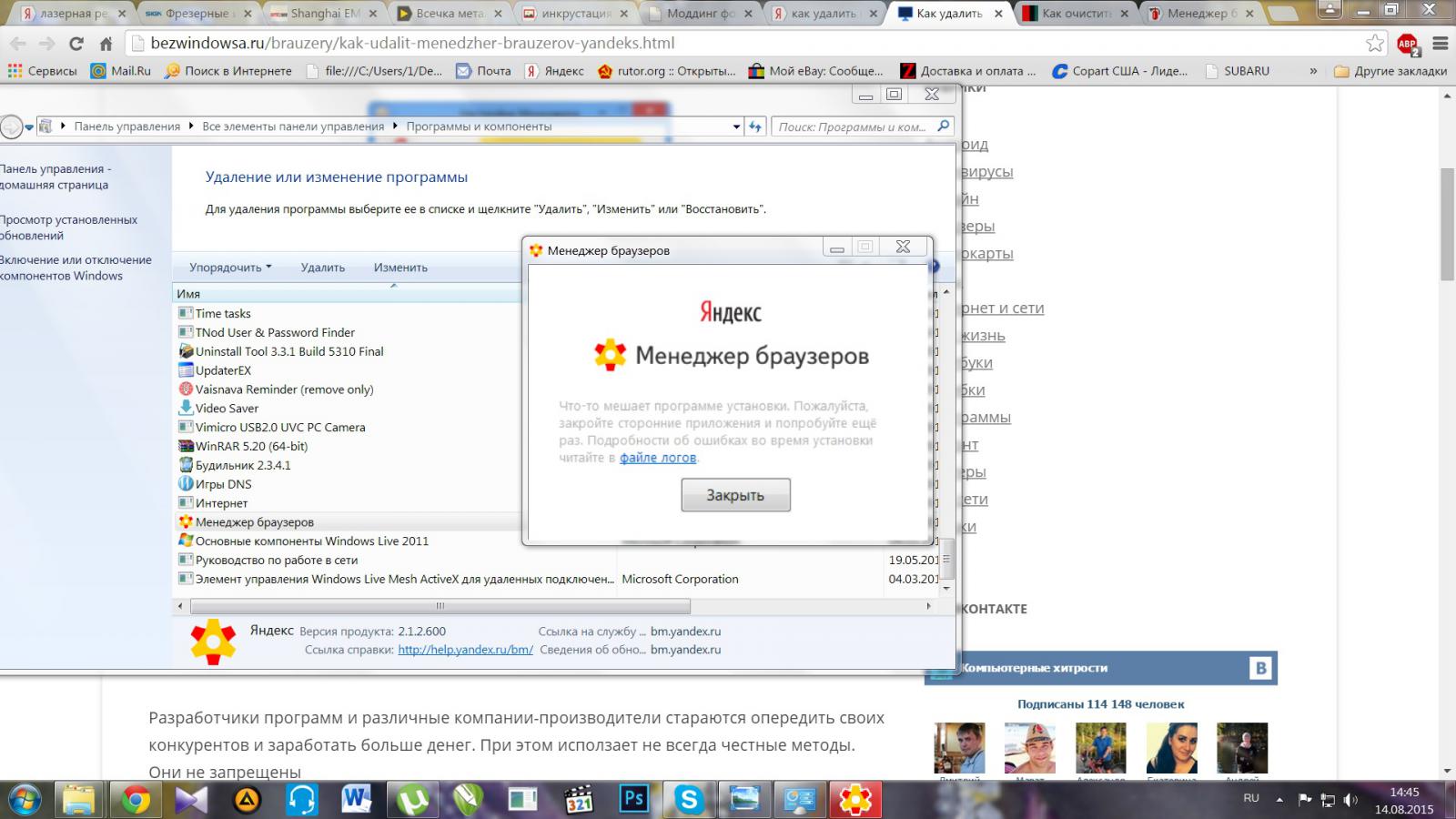Как полностью удалить Яндекс из браузера Firefox
Подробное пошаговое руководство по удалению всех следов Яндекса из браузера Firefox. Следуйте нашим советам, чтобы полностью очистить свой браузер.
Откройте браузер Firefox и нажмите на кнопку меню (три горизонтальные линии в правом верхнем углу).
Как убрать Яндекс из Firefox?
Выберите пункт Дополнения и темы из выпадающего меню.
Браузер открывается сам по себе с рекламой. Инструкция как убрать.
Перейдите в раздел Расширения и найдите все расширения, связанные с Яндексом.
Настраиваем Firefox
Нажмите на кнопку Удалить рядом с каждым найденным расширением Яндекса.
Советник Яндекс Маркет удалить, избавится в браузере фаерфокс Firefox.
Перейдите в раздел Поиск в меню настроек Firefox и удалите Яндекс из списка поисковых систем.
Как отключить Советник Яндекс Маркета в firefox
Откройте меню настроек Firefox и перейдите в раздел Главная.
GoodbyeDPI НЕ ПОМОГАЕТ? РЕШЕНО!
Измените домашнюю страницу на желаемую, если Яндекс был установлен в качестве домашней страницы.
Очистите кеш и куки, чтобы удалить все следы Яндекса. Для этого перейдите в Настройки ->Приватность и безопасность ->История ->Удалить недавнюю историю.
Как ПОЛНОСТЬЮ удалить браузер с компьютера (ЛЮБОЙ)
Как удалить Яндекс Браузер с компьютера полностью
Выберите временной диапазон Всё и отметьте Куки и Кэш. Затем нажмите ОК.
Перезапустите браузер Firefox, чтобы изменения вступили в силу.
Грамотная Настройка Firefox - Как Настроить Firefox?